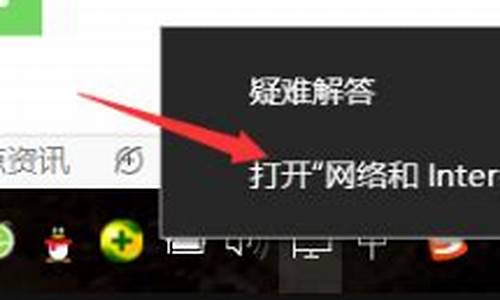怎样刻录电脑系统到u盘-电脑系统怎么刻录到另一个硬盘
1.如何把系统刻录到光盘安装或者写入到u盘安装
2.如何利用UltraISO将系统镜像刻录到U盘上
如何把系统刻录到光盘安装或者写入到u盘安装

刻录或者写入系统镜像文件到光盘或者U盘,可以使用UltraISO.exe(软碟通),具体方法是: 1、下载系统镜像文件到本地磁盘中。 2、下载安装UltraISO.exe(软碟通)。 3、打开UltraISO.exe(软碟通)如下图: 4、点击文件--打开,打开镜像文件。 如果镜像没有问题,那么它就会显示可引导光盘,如下图: 如果显示不可引导光盘,那么镜像文件无效,需要重新下载镜像文件。 5、如果是用光盘刻录,那么在刻录机中插入光盘。 6、如果是用U盘写入,那么插入一定容量的U盘。 7、光盘刻录操作,点击刻录光盘映像,如下图: 8、U盘写入点击写入硬盘映像。 9、进入U盘写入,还有一个选项,即选择U盘模式,根据自己的需要选择,如果没有特别的需要,也可以让其默认。如下图:
如何利用UltraISO将系统镜像刻录到U盘上
1、首先鼠标右击软碟通(UltraISO),“以管理员身份运行”,如图所示。
2、打开软碟通(UltraISO)的窗口后依次点击左上角的“文件”->“打开”。
3、打开存放系统镜像文件的目录,选中该目标文件,点击“打开”按钮。
4、然后再次回到软碟通(UltraISO)的窗口,点击菜单栏中的“启动”选“写入硬盘镜像”。
5、接下来在弹出的窗口直接点击“写入”按钮(注:将写入方式选择为“USB-HDD+”,如果不是这个模式,可能导致有些电脑无法通过U盘正常启动。)
6、弹出如下界面,说明正在将系统镜像文件写入在U盘中(大约2-3分钟,具体的读写时间以自己电脑的配置为标准)
7、读写完成,如图所示是U盘读写成功后的文件。
声明:本站所有文章资源内容,如无特殊说明或标注,均为采集网络资源。如若本站内容侵犯了原著者的合法权益,可联系本站删除。